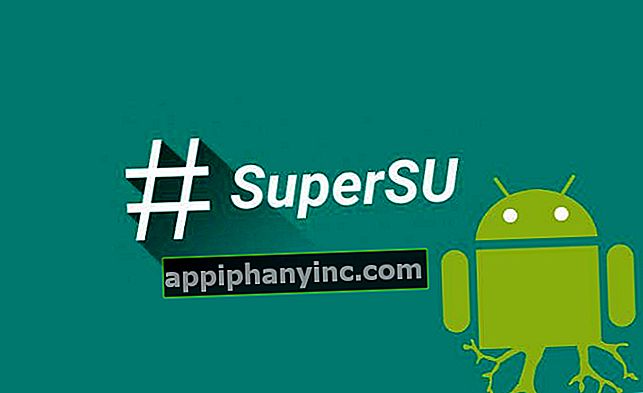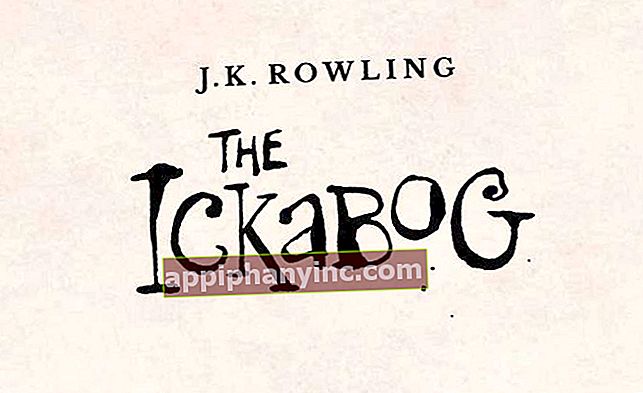Hoe u de oorsprong van een afbeelding op internet kunt ontdekken - The Happy Android

Heb je je ooit afgevraagd hoe kunnen we weten of een Facebook-, Twitter- of Instagram-profiel echt is? Vaak is de beste manier om erachter te komen, door de profielfoto te onderzoeken, aangezien in het geval van een bot of nep de foto hoogstwaarschijnlijk van iemand anders is.
Aan de andere kant, als we professionele fotografen zijn, of als we een Instagram-profiel hebben vol met afbeeldingen en foto's van hoge kwaliteit, is het mogelijk dat op een bepaald moment een medium onze creaties zal gebruiken zonder onze toestemming en zonder de kunstenaar te vermelden. Kunnen we ze identificeren?
In beide gevallen is alles wat we nodig hebben om de oorspronkelijke oorsprong van een afbeelding te kennen. Namelijk, voer een omgekeerde zoekopdracht van de foto in kwestie uit. Zodat we de oorspronkelijke bron kunnen kennen. De rest, door pure en simpele weggooi, zal kopieën zijn.
Hoe u de oorsprong van een foto of afbeelding kunt ontdekken
Door een afbeelding omgekeerd te zoeken, kunnen we ook andere nuttige gegevens verkrijgen, zoals bijvoorbeeld de datum waarop de afbeelding is gemaakt, wanneer het is geüpload naar het netwerk en of er versies zijn van dezelfde afbeelding met wijzigingen.
Om deze taak uit te voeren, hebben we 2 hoofdtools:
- Google Afbeeldingen
- Tinye
Informatie verkrijgen uit een afbeelding van Google Afbeeldingen
Dit is de meest populaire webtool voor het uitvoeren van omgekeerde zoekopdrachten. Het eerste dat we moeten doen, is Google Afbeeldingen invoeren. We hebben toegang via de browser door Google.com in te voeren en te klikken op "Afbeeldingen”(In de rechterbovenhoek) of hierdoor KOPPELING direct.
Klik vervolgens op het camerapictogram ("Zoek op afbeelding”) Bevindt zich naast het vergrootglas in de zoekmachine.

De tool 'Zoeken op afbeelding' biedt twee alternatieven:
- Plak de afbeeldings-URL: We kunnen rechtstreeks zoeken vanaf een afbeelding die naar een webpagina is geüpload.
- Upload een afbeelding: De afbeelding wordt door ons toegevoegd vanaf onze pc of mobiel apparaat.

Zodra de afbeelding is geladen, laat Google ons een zoekresultaat zien met verschillende gegevens:
- De grootte van de afbeelding.
- Het zal ons ook vertellen of er andere versies van die afbeelding in verschillende formaten zijn.
- Waarschijnlijk een tekstzoekopdracht voor die afbeelding (hier vertelt het ons wat mensen typen wanneer ze de afbeelding googlen).
- Lijst met vergelijkbare afbeeldingen.
- De rest zijn websites waar we die afbeelding kunnen vinden.
Voor dit voorbeeld heb ik een foto van een van mijn favoriete tv-personages gekozen en deze geüpload naar Google Afbeeldingen.

Het zoekresultaat geeft aan dat deze afbeelding tot de Office-serie behoort, het hoofdstuk is "Lezingencircuit: deel 1”Van het jaar 2009, en de persoon die in de gevangenname verschijnt, is Dwight Schrute. Bovendien vertelt Google ons dat de zoekopdracht die aan die afbeelding is gekoppeld 'dwight schrute het is je verjaardag”(Een mythische grap van het personage in de serie). Na al deze informatie hebben we veel websites gevonden die dezelfde afbeelding hebben gebruikt om memes te maken.
We kunnen hetzelfde proces doen met onze eigen foto's, en het is geweldig om te weten of andere pagina's onze creaties gebruiken zonder de auteur te vermelden of zonder toestemming.
Zoeken naar de oorsprong van een afbeelding of foto met TinEye
Tinye is een andere geweldige zoekmachine voor afbeeldingen waarmee we andere soorten interessante gegevens kunnen verkrijgen. Net als bij Google Afbeeldingen hoeven we alleen een afbeelding te laden of de URL aan te geven om de machine aan het werk te krijgen.
De tool laat ons zien in zijn resultaten het aantal keren dat de afbeelding of foto op internet verschijnt. Dankzij de filters kunnen we in één oogopslag alle websites zien waarop het verschijnt. We kunnen de zoekresultaten ook sorteren op leeftijd voor ontdek de oorspronkelijke bron van dat beeld.

In navolging van hetzelfde voorbeeld van de vorige afbeelding van Dwight, dankzij het feit dat we de resultaten op datum hebben gerangschikt, weten we dat de eerste opname van die reeks van The Office op 2 oktober voor het eerst op de "Popsugar" -website verscheen. , 2009. later verschenen er verschillende varianten van die afbeelding op andere tv- en entertainmentwebsites.
Naast deze twee tools zijn er nog andere vergelijkbare tools om dit type zoekopdracht uit te voeren, maar zowel Google Afbeeldingen als TinEye zijn de snelste en meest effectieve.
Hoe u een foto omgekeerd kunt zoeken vanaf uw mobiele telefoon
Het nadeel van dit alles is dat, hoewel ze uitstekend werken vanuit een pc-browser, hetzelfde niet gebeurt als we proberen om een omgekeerde zoekopdracht uit te voeren vanaf de mobiel. Zowel Google Chrome (Android) als Safari (iOS) worden niet ondersteund, dus we moeten een alternatief gebruiken.
 "Reverse Photo" is de oplossing voor mobiele telefoons en tablets.
"Reverse Photo" is de oplossing voor mobiele telefoons en tablets.Het alternatief wordt in dit geval reverse.photos genoemd, en het is een paspoort waarmee Google Afbeeldingen vanaf uw mobiel kan zoeken. Zodra de foto is geüpload, toont deze ons een link met de zoekresultaten van Google.
Heb je Telegram geïnstalleerd? Ontvang de beste post van elke dag op ons kanaal. Of, als je dat liever hebt, kom alles te weten in onze Facebook pagina.